现在微软已经停止了提供免费升级win10系统的服务,最近有位使用三星笔记本的网友问小编win7怎么升级win10。今天小编特地整理了这篇教程来教大家三星笔记本win7升级win10的方法,有需要的朋友快来看看吧!

工具:云骑士装机大师(https://www.yunqishi.net)
三星笔记本win7升级win10步骤:
1、下载云骑士装机大师,在打开之前先退出杀毒软件,避免杀毒软件阻拦操作步骤。

2、打开云骑士装机大师,点击【一键装机】,在这里,小编选择【系统新装】,如下图所示:
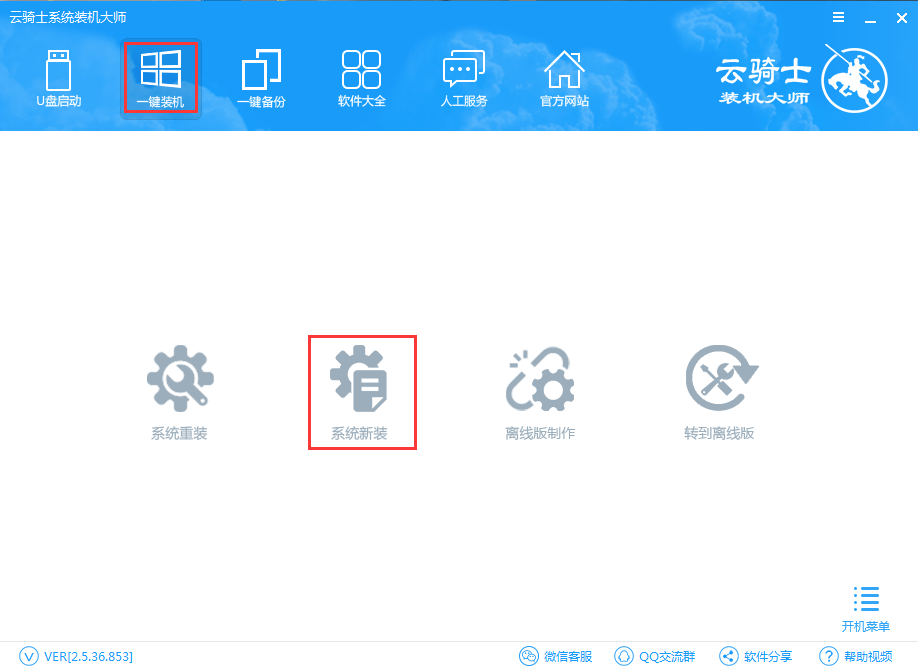
3、云骑士会优先检测本地环境是否符合装机条件,检测完毕后点击下一步,如下图所示:

4、接着我们进入了【选择系统】画面,在这里小编选择win10 64位纯净绿色最新版,然后点击【安装此系统】,如下图所示:
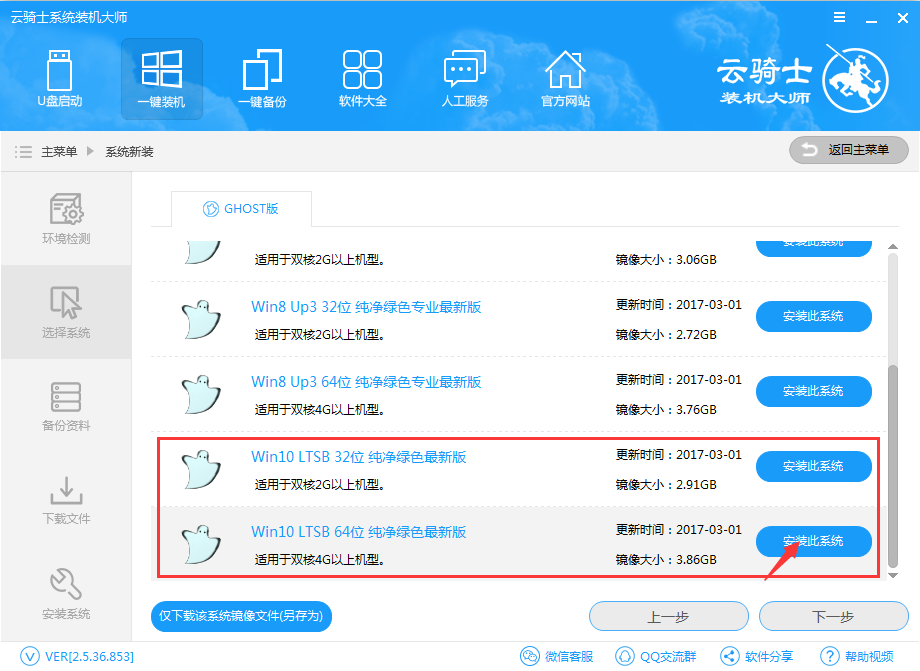
5、在第三步【备份资料】里,我们不仅可以“备份文件”,还可以“备份系统”,大家可以根据自己实际需求进行选择,完成后点击下一步。

6、第四步我们将会下载系统并对资料进行备份。
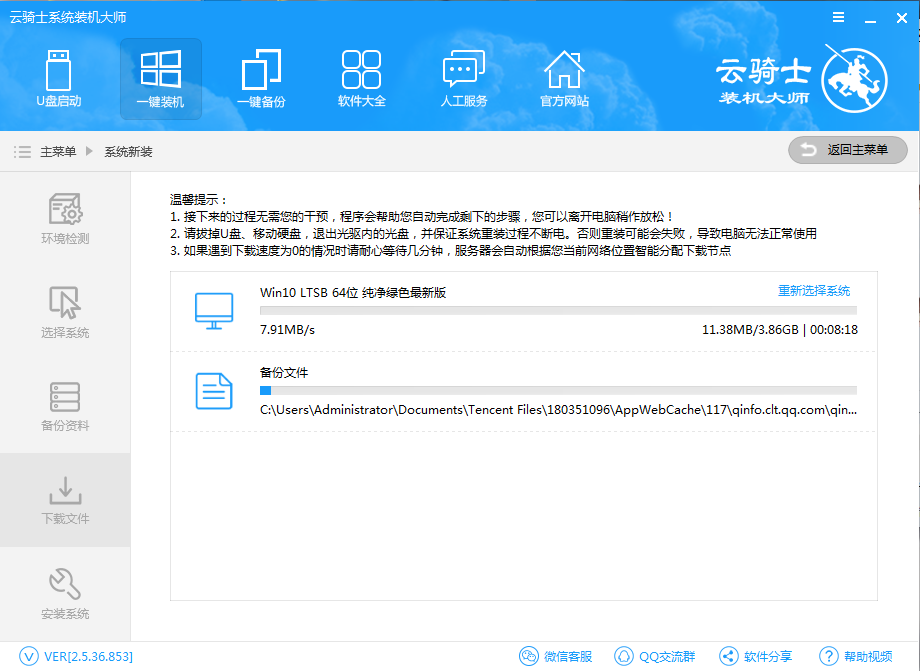
7、系统下载完成后,云骑士将会校验系统文件MD5值,完成后会自动重启进行系统重装。


8、重启完成后点击选择“云骑士系统装机大师DOS-GHOST系统安装模式”进入安装

9、下图为安装进度条,读完后部署安装。


10、重装win10完成,进入win10桌面。
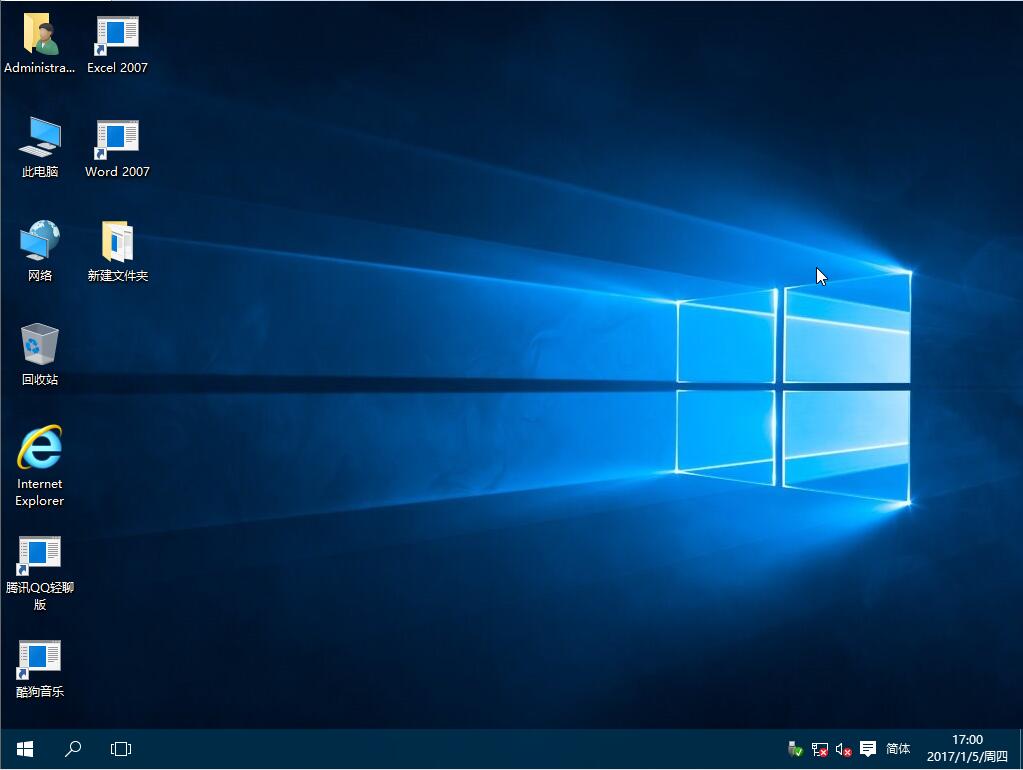
好了,关于三星笔记本win7升级win10的教程到这里就全部结束了,大家从上面看可能觉得图文教程有点多,但是实际操作起来没有几步的。
点击阅读全文

Windows 7 Image Updater(Win7映像更新程序)
1.83GM
下载
31.53 MBM
下载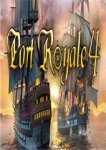
48KBM
下载